
 MANUAL OPERASI
MANUAL OPERASI
GATEWAY VISION.NET
Vision.Net Gateway Module, 65710
Vision.Net Gateway Antarmuka Modul, 65730
Vision.Net Gateway 4-port Modul Antarmuka DMX, 65720
PURWAKA
Materi ing manual iki mung kanggo tujuan informasi lan bisa diganti tanpa kabar. Strand ora tanggung jawab kanggo kesalahan utawa kekurangan sing katon ing manual iki. Kanggo komentar lan saran babagan koreksi lan/utawa nganyari manual iki, hubungi kantor Strand sing paling cedhak. Informasi sing ana ing dokumen iki ora bisa diduplikasi kanthi lengkap utawa sebagian dening sapa wae tanpa persetujuan tertulis saka Strand. Tujuane mung kanggo menehi pangguna informasi konseptual babagan peralatan kasebut. Panggunaan dokumen iki kanggo kabeh tujuan liyane dilarang khusus. Fitur tartamtu saka peralatan sing diterangake ing dokumen iki bisa dadi subyek paten utawa aplikasi paten.
![]() PENTING SAFEGUARDS
PENTING SAFEGUARDS
Nalika nggunakake peralatan listrik, pancegahan keamanan dhasar kudu diikuti, kalebu:
- Waca lan tindakake kabeh instruksi safety.
- Aja nggunakake njobo.
- Aja dipasang ing cedhak pemanas gas utawa listrik.
- Peralatan kudu dipasang ing lokasi lan ing dhuwur sing ora gampang kena tampdening personel sing ora sah.
- Panganggone peralatan aksesori sing ora dianjurake dening pabrikan bisa nyebabake kahanan sing ora aman.
- Aja nggunakake peralatan iki kanggo nggunakake liyane saka dimaksudaké.
- Rujuk layanan menyang personel sing mumpuni.
SIMPAN INSTRUCTIONS IKI.
Dokumen kasebut nyedhiyakake instruksi instalasi lan operasi kanggo produk ing ngisor iki:
- Vision.Net Gateway Module, 65710
- Modul Gateway Antarmuka Vision.Net, 65730
- Vision.Net 4-port DMX Interface Gateway Module, 65720
Download lembar data produk saka Strand websitus ing www.strandlighting.com kanggo spesifikasi teknis lengkap.
DESKRIPSI
LUWIHVIEW
Vision.Net Gateway minangka gateway jaringan sing bisa ditambahi kanggo jaringan Vision.Net, sing dirancang kanggo koordinasi acara antarane piranti Vision.Net nggunakake jam astronomi lan server NTP sing dibangun sing njamin kabeh piranti bisa digunakake saka jam wektu siji. Lan amarga Vision.Net Gateway bisa dipasang ing rel DIN, integrator bisa nginstal kanthi gampang ing macem-macem lokasi.
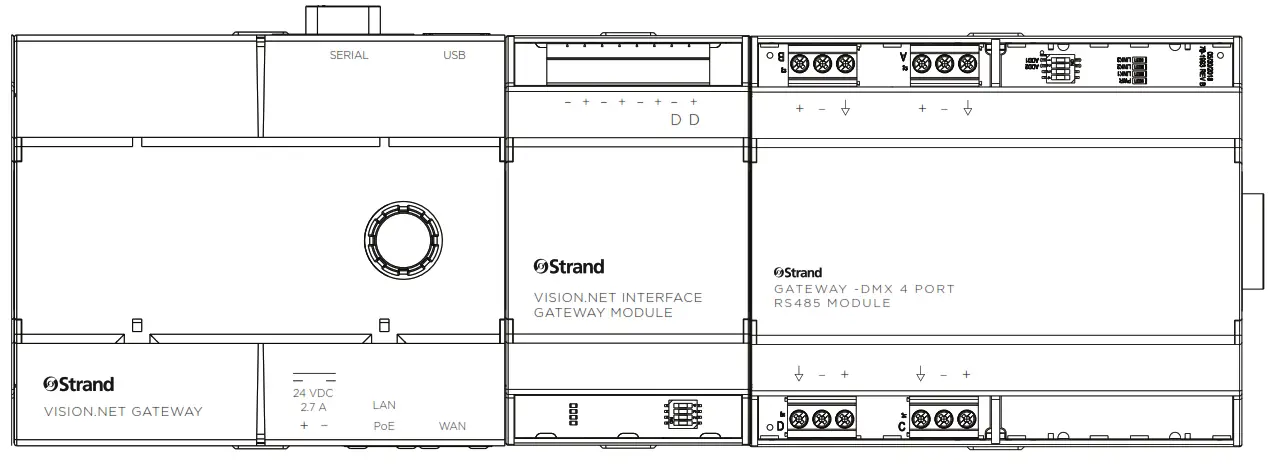 INSTALASI
INSTALASI
Tabel ing ngisor iki nampilake protokol lan port sing digunakake Vision.Net Gateway liwat Ethernet sing kudu disetujoni kanggo akses firewall:
| PORT | JENIS | Protokol |
| 2741 | UDP | Vision.net |
| 5568 | UDP | sACN |
| 6454 | UDP | Art-Net |
| 2501 | UDP | Dituduhake |
Deleng pandhuan wiwitan cepet sing dikemas karo produk kanggo instruksi instalasi lengkap.
OPERASI
DEFAULT
Spanduk ing ndhuwur webkaca nggantosi data urip lan negara saiki Gateway. Kabeh informasi ing spanduk dianyari sacara periodik lan dianyari menehi status langsung saka setelan DHCP Gateway, setelan Event Manager, lan status Login saka akses layar saiki. 
Kanggo entuk akses menyang aspek liyane sing bisa diowahi saka Gateway webkaca miwiti menu karo tombol menu (tombol hamburger) ing sudhut kiwa ndhuwur ing webkaca.
Bukak menu nggedhekake area menu sisih ing sisih kiwa ing webkaca. Saben pilihan menu bakal populate lan refresh informasi ing bagean dhewe saka webkaca. Wilayah menu iki bakal ditambahi nganti ditutup.
Pilihan menu utama yaiku: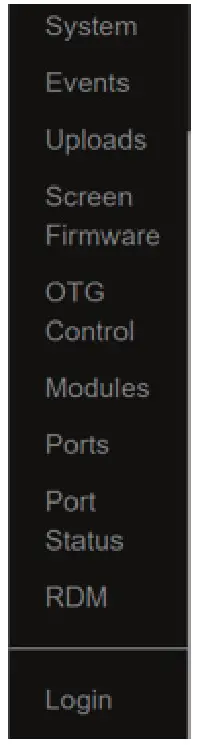
- Sistem
- Acara
- Unggahan
- Layar Firmware
- Kontrol OTG
- Modul
- Pelabuhan
- Status Port
- RDM
- mlebu
LOGIN
Sawise ngakses webkaca, sesi diwenehake "Viewer" status. Status iki ngidini viewpaling akeh informasi sing kasedhiya ing layar nanging ora diwatesi kanggo nganyari utawa owah-owahan. Sembarang upaya kanggo push nganyari menyang Gateway nalika ing "Akses: Viewer" bakal ditolak. Milih login saka Menu mbukak antarmuka Login. Tembung sandhi diwatesi dadi kode angka 4 digit. Tembung sandhi sing ora bener utawa salah bakal ditolak akses. Tembung sandhi sing bener nambah akses menyang "Admin Pangguna" utawa "Admin" adhedhasar sandhi sing digunakake.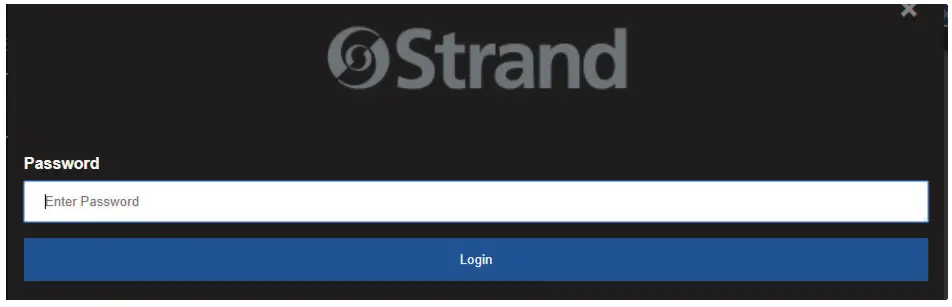
SISTEM
Pilih Sistem saka webmenu page populates informasi Sistem saka webkaca. Iki dipérang dadi papat bagean: Wektu & Tanggal, Setelan Vision.Net, Antarmuka Menu, lan Konfigurasi Jaringan.
Yen sampeyan wis Ngakses liyane saka Viewer, owah-owahan apa wae ing sistem bisa di-push nggunakake tombol Update ing sisih tengen ndhuwur bagean kaca iki. Yen ana kesalahan ing data sing diganti, pesen kesalahan bakal nuduhake informasi apa sing ora bener lan kolom input bakal diwenehi warna abang. Sembarang owah-owahan utawa kasalahan bisa dibusak kanthi milih Sistem saka menu maneh lan repopulating area kaca iki.
Jeneng Piranti ngidini sampeyan ngganti jeneng Gateway. Jeneng iki katon ing ndhuwur web tab kaca - mbiyantu nalika ing situs kanthi macem-macem Gateway.
Ing Setelan Vision.Net, lapangan "Vision.Net Bridge" mateni lan mateni jembatan nganggo Modul VN.
Default bakal gawan pabrik Gateway sampeyan. Wiwiti maneh bakal miwiti maneh Gateway lan daya siklus menyang modul sing disambungake.
Akses tingkat admin dibutuhake kanggo nganyari, miwiti maneh, utawa gawan saka tab iki.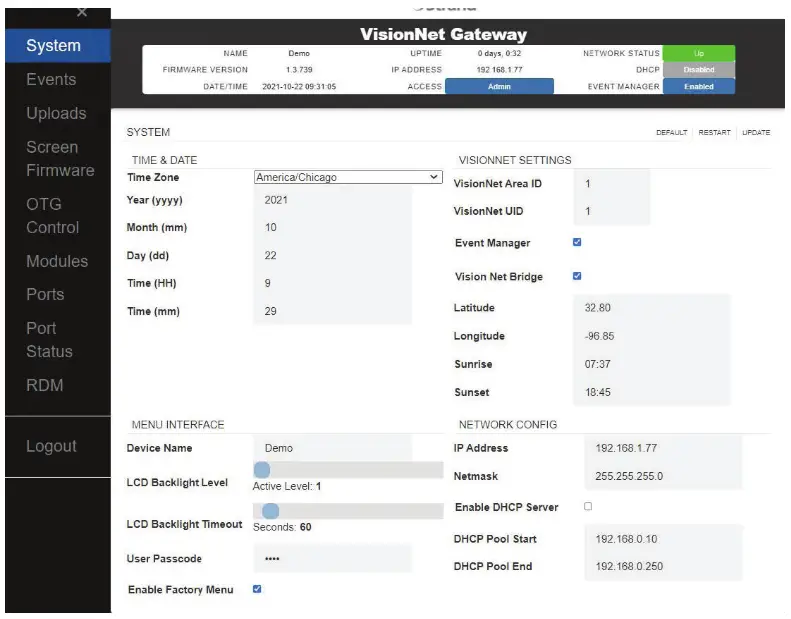 ACARA
ACARA
Milih Acara saka menu bakal ngisi bagean Acara ing webkaca kanthi kabeh acara sing dikonfigurasi ing Manajer Acara Gateway. Acara ditambahake menyang Gateway saka Vision.Net Designer v5.1 lan ndhuwur. Yen ora ana acara sing diisi, acara durung ditambahake menyang Gateway. Saka layar iki, acara individu bisa diaktifake utawa dipateni.
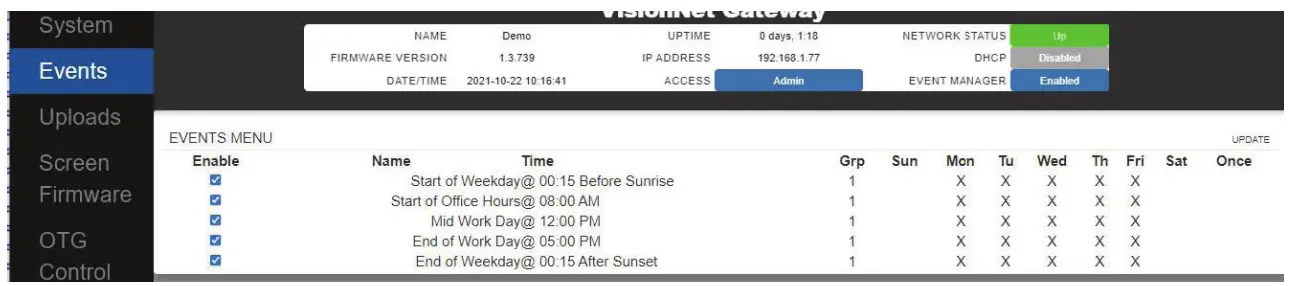 Tab Unggahan ngidini pangguna kanggo push nganyari anyar menyang Gateway saka webkaca. Kanthi milih "Pilih File,” milih file zip sing arep dianyari banjur pilih Upload, sampeyan bisa push nganyari firmware menyang sistem gateway. Sajrone proses nganyari, pesen bakal katon supaya sampeyan ngerti yen sistem nganyari lan ngunci sampeyan metu saka sesambungan karo webkaca. Pesen iki bakal ilang sawise lan webkaca bakal mbukak kunci sawise Gateway munggah lan mlaku maneh.
Tab Unggahan ngidini pangguna kanggo push nganyari anyar menyang Gateway saka webkaca. Kanthi milih "Pilih File,” milih file zip sing arep dianyari banjur pilih Upload, sampeyan bisa push nganyari firmware menyang sistem gateway. Sajrone proses nganyari, pesen bakal katon supaya sampeyan ngerti yen sistem nganyari lan ngunci sampeyan metu saka sesambungan karo webkaca. Pesen iki bakal ilang sawise lan webkaca bakal mbukak kunci sawise Gateway munggah lan mlaku maneh.
Gateway Backup ngidini nggawe, ngundhuh, lan ngunggah Gateway Backup. Backup minangka salinan Database lan kabeh file sing dibutuhake kanggo nggawe maneh antarmuka lan fungsi Gateway. Mbutuhake Akses Tingkat Panganggo/Admin.
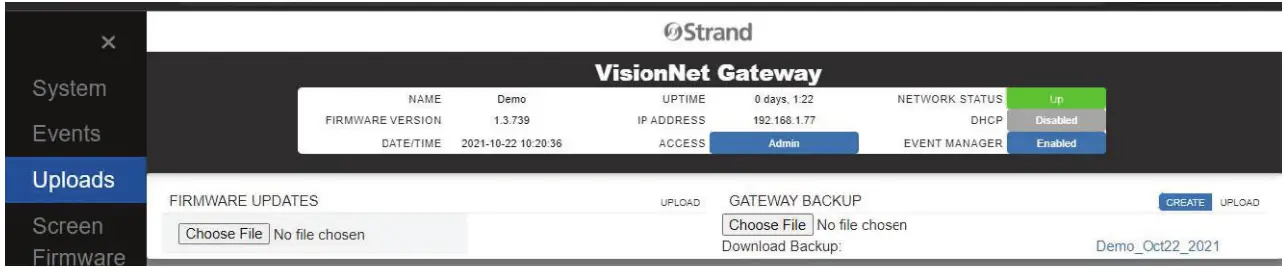
LAYAR FIRMWARE
Tab iki ngidini pangguna push nganyari perangkat kukuh saka layar demek Gateway menyang Vision.Net. Akses admin dibutuhake. Sisih kiwa "Updates" ngidini pangguna ngunggah versi tartamtu saka piranti lunak menyang Gateway. Ing sisih tengen "Piranti" nuduhake kabeh layar demek sing disambungake. Milih Firmware sing arep diunggah, milih layar sing arep diunggah, banjur milih upload bakal isi bagean "Jadwal" ing sisih ngisor tab iki karo tugas kasebut. Tugas bakal ilang yen piranti lunak wis kasil diunggah.
KONTROL OTG
Tab kontrol OTG nyambung menyang kapisah webkaca sing fungsi minangka On-the-Go (OTG) Interface kanggo Vision.Net. Kaca iki mbutuhake akses Tingkat Panganggo minimal. Iki padha karo layar Tutul Vision.Net kita ing a web kaca. Iki ditindakake kanthi konfirmasi sajrone lan ngirim Layar Gateway saka Designer for Vision.Net v5.1.01.16 (utawa luwih dhuwur). Saben piranti sing ngakses iki web kaca fungsi independen. Kanggo ngonfigurasi Layar Kontrol OTG Gateway saka Designer for Vision.Net:
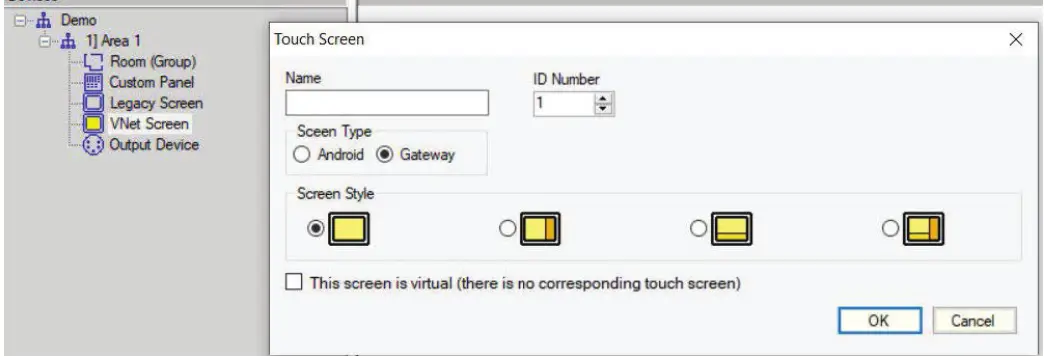
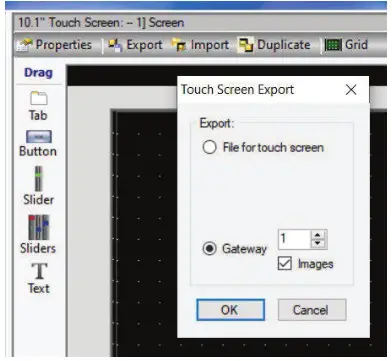
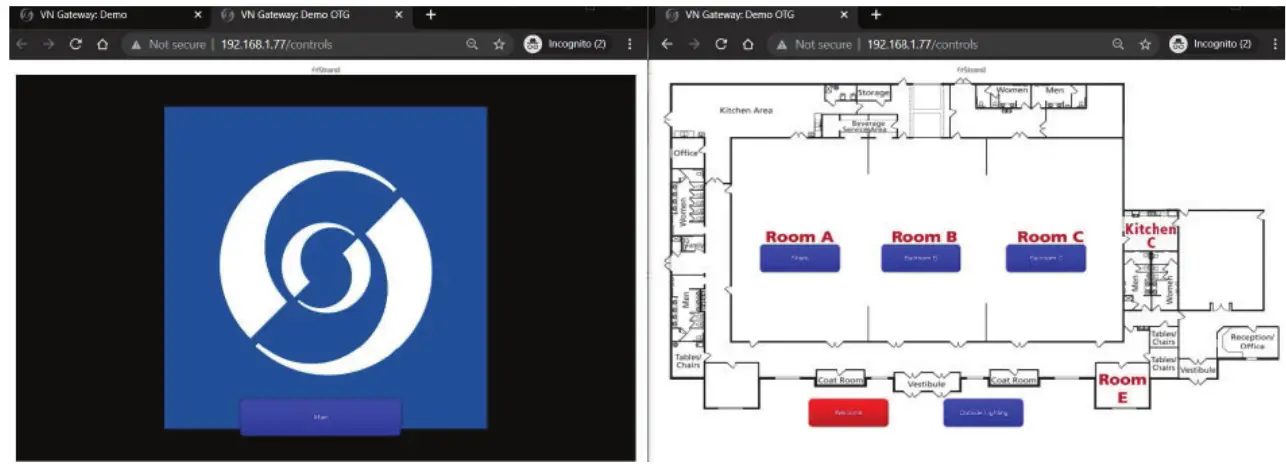
Example – kanthi konfigurasi Vision.Net ing bangunan kanthi macem-macem ruang dansa: layar OTG bisa dikonfigurasi supaya siji Gateway ngidini wong nggunakake saben ruang dansa / ruang konferensi ngakses lan ngontrol wilayah kasebut kanthi bebarengan tanpa ngganggu kamar liyane. .
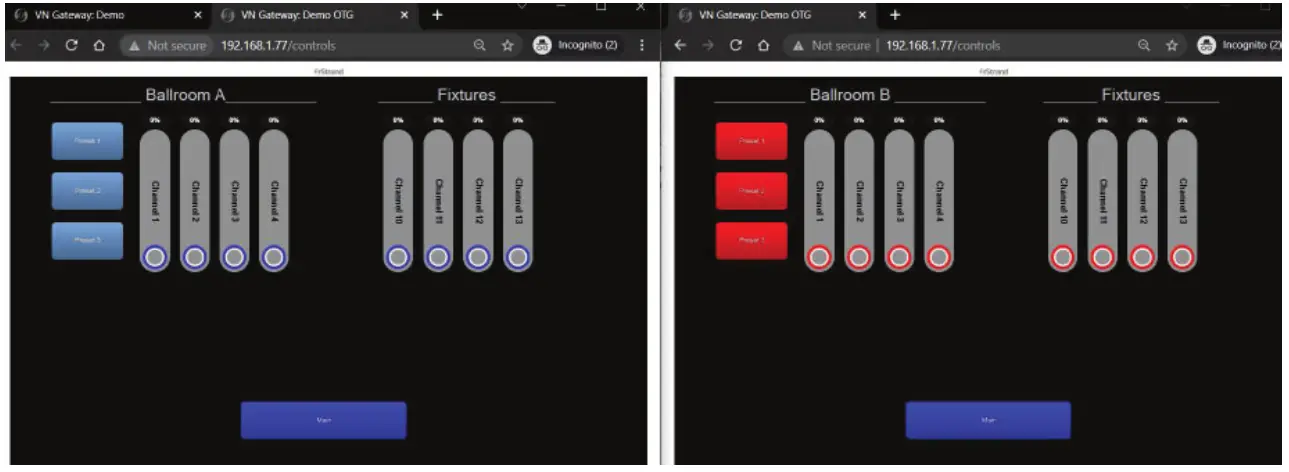 Snapshot
Snapshot
Tombol anyar sing diarani "Snapshot" bisa ditambahake menyang Layar Kontrol OTG. Iki ngidini "Snapshot" stream DMX kanggo sawetara VN Room lan Channel tartamtu.
- Rekaman bisa diwiwiti kanthi cepet, On Ganti, utawa ing wektu tartamtu.
- Rekaman snapshot bisa antara 1 detik nganti 1 jam.
- Rekaman bisa mandheg kanthi mateni tombol Snapshot.
- Snapshot bisa disetel kanggo mbukak liwat rekaman 1 wektu utawa kanggo daur ulang nganti mateni.
- Jepretan mbutuhake tombol "Mode Aman" supaya bisa ngrekam gambar: Ngowahi tombol Simpen Mode banjur tombol Jepretan bakal micu Jepretan kanggo ngenteni pemicu rekamane (Instant, On DMX Change, 3 Seconds…).
- Gambar mung direkam miturut durasi VN nganti DMX saiki ing saben port Gateway. Ngganti konfigurasi port bisa nyebabake efek sing ora becik babagan carane gambar potret sing direkam bakal diputer maneh.
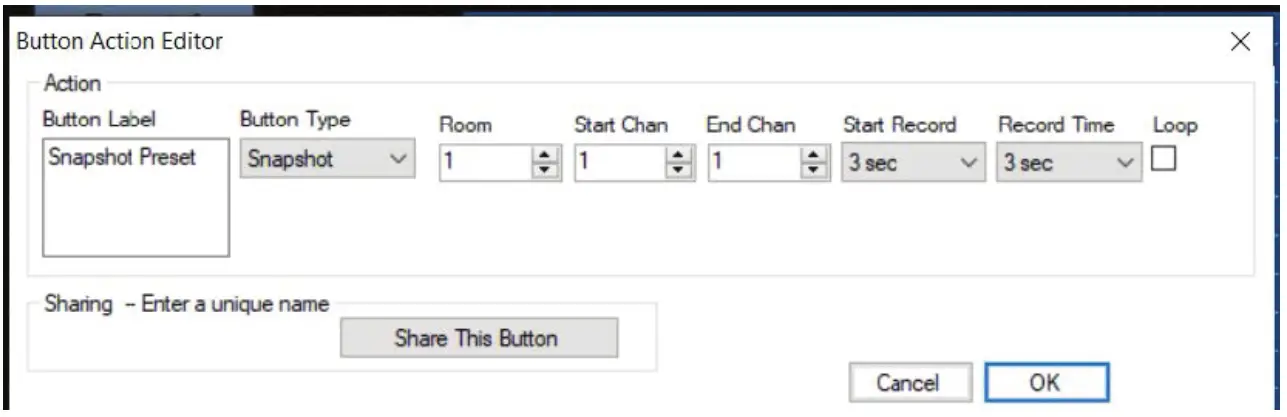
Tombol iki ngidini layar Kontrol OTG ngganti Prioritas saka protokol Source patched ing sembarang Port Output DMX Gateway. Iki uga ngidini ngganti prioritas Forward (FWD) saka Gateway DMX Port sing disetel kanggo nerusake jagad sACN.
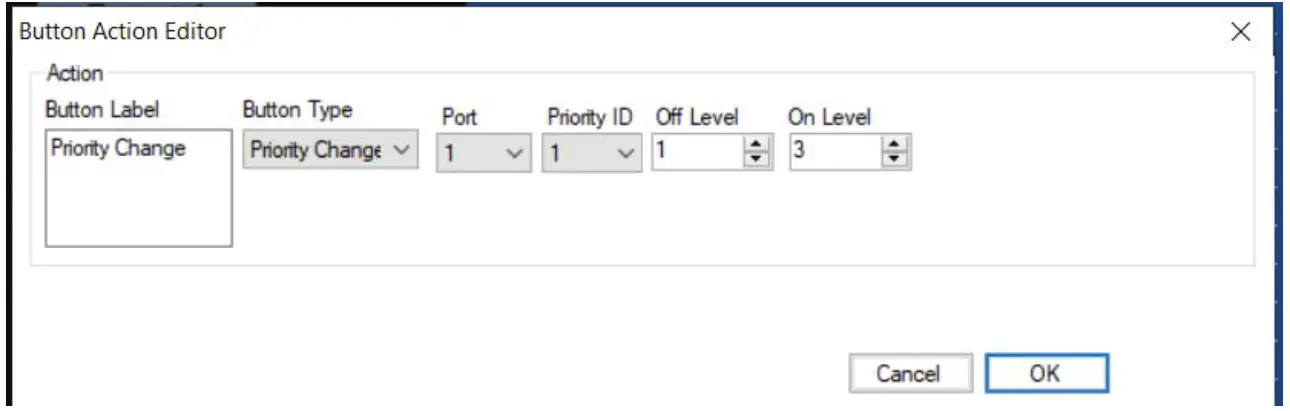
MODULES
Modul tab mateni opsi konfigurasi kanggo Modul Vision.Net lan Modul DMX sanajan ora ana modul sing disambungake. Tab iki mbutuhake Akses Tingkat Admin. Modul bisa dikonfigurasi sadurunge disambungake.
- Gateway bisa ndhukung nganti telung modul
- Mung siji Vision.Net Modul bisa digunakake saben Gateway
- Multiple DMX Modules bisa digunakake saben Gateway

Info Modul Vision.Net ditampilake:
- Yen Modul VN disambungake
- Versi apa piranti lunak sing digunakake ing modul iki
- Yen VN Bridging diuripake utawa dipateni
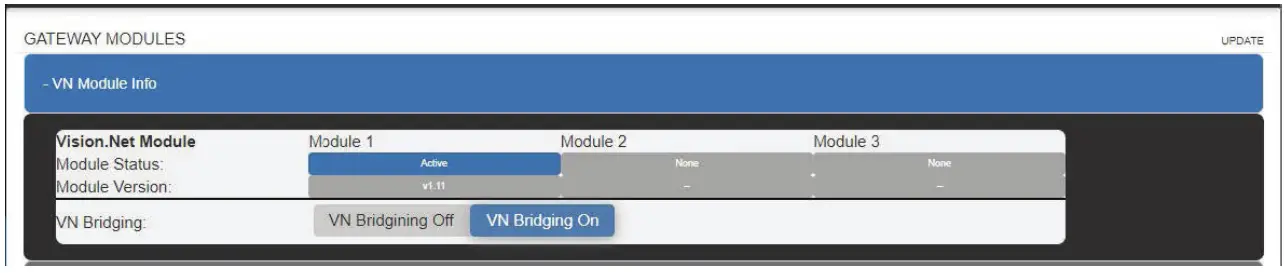
DMX Modul Info ditampilake:
- Yen lan carane akeh DMX Modul disambungake
- Versi perangkat kukuh kanggo saben Modul DMX
- Yen RDM urip utawa Off kanggo Gateway iki
- Yen RDM Auto Discover urip / mati

PELABUHAN
Port ngidini kanggo confi sajrone port input lan output. Tab iki mbutuhake Akses Tingkat Admin. Port "Input" mbutuhake Modul DMX. Port "Output" bisa dikirim minangka protokol streaming (Tampilake, ArtNet, sACN) lan mulane ora mbutuhake Modul DMX.
Saben label opsi port nuduhake:
- Pelabuhan #
- Modul # (yen ana modul)
- Off / Input / Output
- Protokol streaming maju (yen port ora mati)
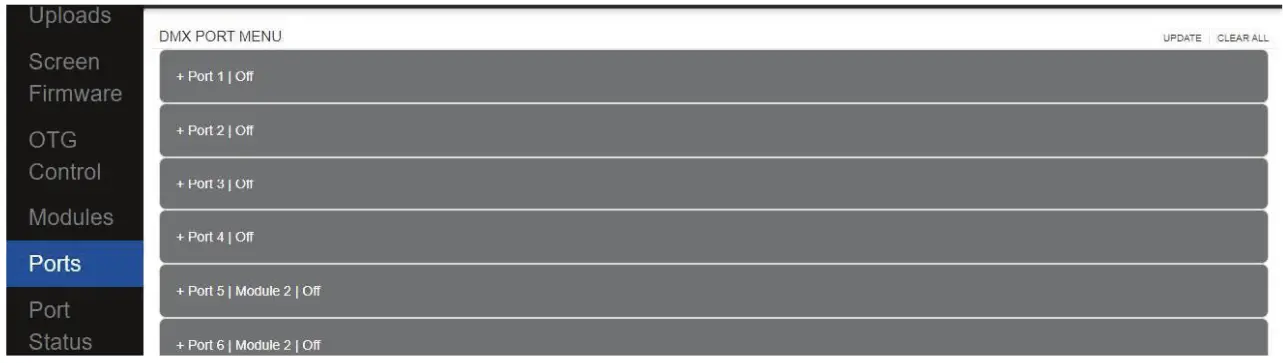
Nggedhekake opsi port menehi opsi tambahan ing ngisor iki:
- Opsi konfigurasi: input/output/off – Nemtokake cara port iki bisa digunakake ing sistem
- Opsi nerusake output: Ora ana / ArtNet / sACN / Shownet - apa port kasebut minangka input utawa output, bisa nerusake nilai sing diwakili menyang protokol streaming
- Opsi Uni/Slt: Nemtokake streaming Universe utawa Slot Saluran (Dituduhake) sing port iki diterusake.
- Pilihan prioritas: Digunakake karo sACN kanggo nyetel prioritas streaming.
- Opsi ditahan: nemtokake suwene output ditahan sawise sumbere ilang.
- Opsi FPS: atur output Frame Per Second DMX Module. DMX Input nyelarasake menyang pangirim lan ora perlu disetel.
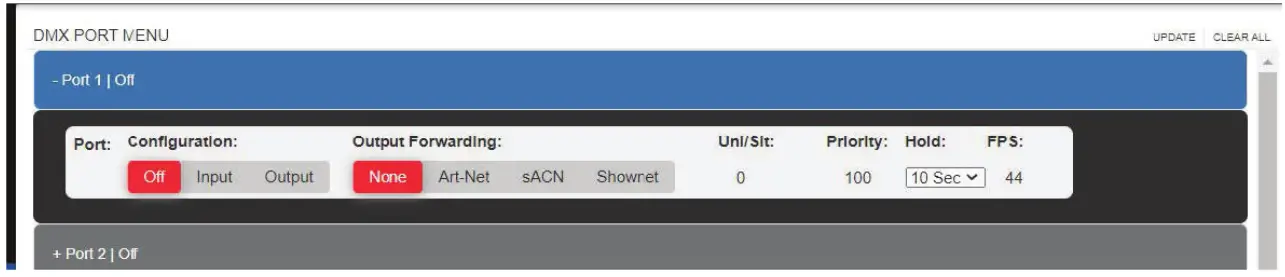 Konfigurasi Output ngembangake opsi liyane kanggo port iki: Tabel Input:
Konfigurasi Output ngembangake opsi liyane kanggo port iki: Tabel Input:
Iki ngidini sampeyan milih nganti 8 sumber DMX sing beda kanggo nggawe output pungkasan port iki (bebarengan karo VisionNet).
- Pilihan protokol: bisa milih Ora ana | DMX | ArtNet | sACN | Shownet minangka sumber DMX kanggo output iki.
- Ora ana tegese ora digunakake
– DMX mbutuhake ana Modul DMX saiki lan port disetel kanggo input. - Opsi Universe: milih alam semesta saka protokol DMX sumber kanggo ngrungokake.
- Iki bisa dadi Port DMX khusus ing Modul DM
- A Universe mbentuk protokol streaming
- Slot pisanan Shownet kanggo ngrungokake 512 saluran sabanjure.
- Saben protokol duwe set alam semesta dhewe.
»DMX Port 1 unik saka Shownet First Slot 1 lan ArtNet Universe 0 lan sACN Universe 1.
» Semesta iki duwe ruang dhewe lan ora bakal nimpa siji liyane. - Pilihan Prioritas Input: nilai 1-8. Nilai paling murah minangka prioritas paling dhuwur. Matching Prioritas Input bakal HTP (Highest Takes Precedence) antarane loro.
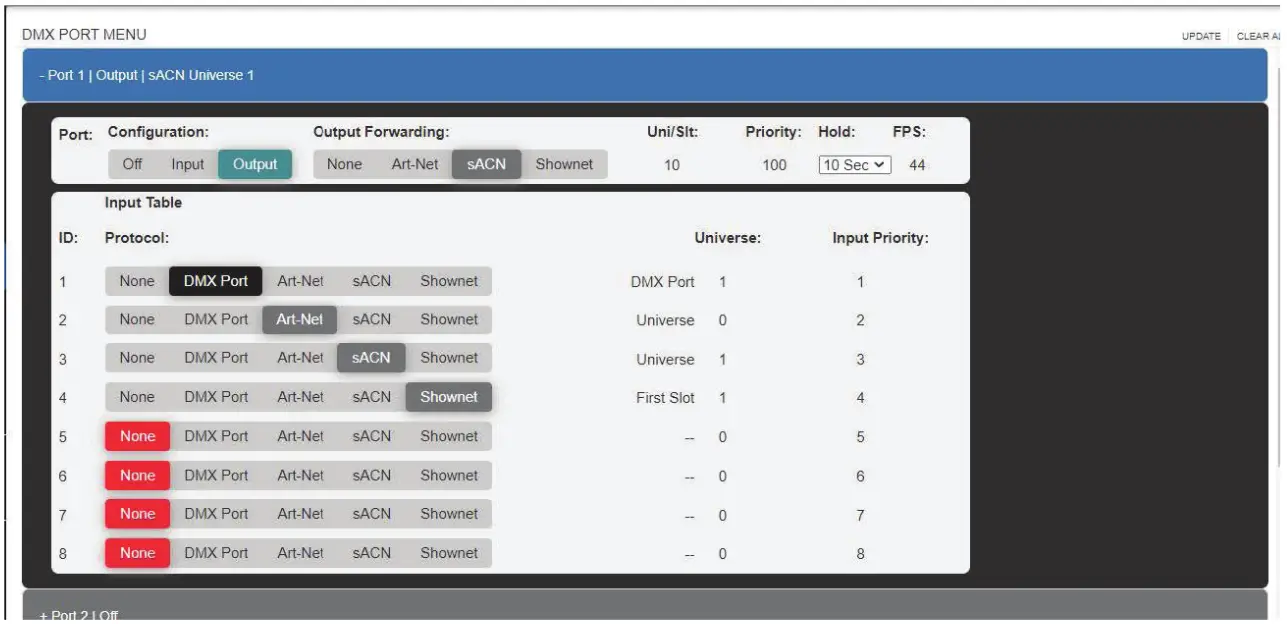 Saben port Output Gateway uga nduweni Konfigurasi VisionNet sing padha karo kertu Antarmuka VN menyang DMX.
Saben port Output Gateway uga nduweni Konfigurasi VisionNet sing padha karo kertu Antarmuka VN menyang DMX.
Konfigurasi iki bisa diwenehi port output nganggo utawa tanpa Modul DMX sing makili. Populating iki saka desainer mbutuhake milih pilihan Gateway VN Interface kanggo output, lan Gateway Port lan Gateway ID cocok:
STATUS PORT
Tab Port Status digunakake kanggo nglacak lan ngonfirmasi Input lan Output port ing Gateway, Vision.Net
Konfigurasi port, lan apa sing nyopir saben level DMX Channel port kasebut.
- Mung port sing ditemtokake minangka port Input utawa Output saka tab Ports sing bakal ditampilake ing tab Port Status.
- Mung siji opsi Status Port sing bisa dibukak sekaligus - opsi liyane bakal ditutup kanthi otomatis nalika opsi anyar dibukak.
- Konfigurasi Vision.Net kanggo saben saluran ing saben port minangka standar Kamar 1 Saluran 1.
- Iki minangka jendela mung status, ora ana sing bisa diganti saka kene.


Tab iki mbutuhake akses Level Admin, Modul DMX sing dipasang ing Gateway, RDM ing tab Modul sing bakal disetel menyang Aktif, lan salah sawijining port Modul DMX sing dikonfigurasi minangka output. Tanpa persiyapan iki, tab RDM ora bisa digunakake:
Yen Konfigurasi cocog kanthi bener, banjur web kaca ngidini kanggo Konfigurasi Penemuan lan Perlengkapan RDM tingkat Port dhasar (Jeneng Perlengkapan, Alamat DMX, Kepribadian, Identifikasi, Perlengkapan Default…):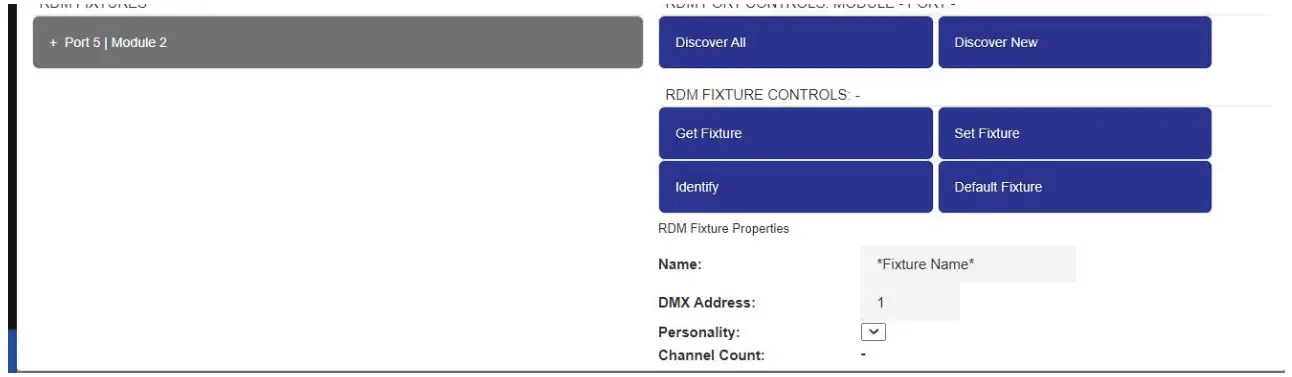
DUKUNGAN TEKNIS
DUKUNGAN TEKNIS 24 JAM GLOBAL: Telpon: +1 214 647 7880
entertainment.service@signify.com
DUKUNGAN AMERIKA UTARA: Telpon: 800-4-STRAND (800-478-7263) entertainment.service@signify.com
PUSAT PELAYANAN PELANGGAN EROPA: Telpon: +31 (0) 543 542 531 entertainment.europe@signify.com
KANTOR STRAND
AMERIKA
10911 Jalan Petal
Dallas, TX 75235
Telpon: +1 214-647-7880
Fax: +1 214-647-8039
EROPA
Rondweg Zuid 85
Winterswijk 7102 JD
Walanda
Telpon: +31 543-542516
Fax: +31 543-542513
24 Taman Negara
Jalan Penobatan
Park Royal, London
NW10 7QP
Inggris
Telpon: +44 020 8965 3209
©2021 Signify Holding. Kabeh hak dilindhungi undhang-undhang.
Kabeh merek dagang diduweni dening Signify Holding utawa sing nduweni. Informasi sing kasedhiya ing kene bisa diganti, tanpa kabar. Signify ora menehi perwakilan utawa garansi babagan akurasi utawa kelengkapan informasi sing ana ing kene lan ora bakal tanggung jawab kanggo tumindak apa wae sing gumantung ing kono. Informasi sing diwenehake ing dokumen iki ora dimaksudake minangka tawaran komersial lan ora dadi bagean saka kutipan utawa kontrak kajaba disepakati dening Signify. Data tundhuk owah-owahan.
VISION.NET GATEWAY OPERASI MANUAL
NOMOR DOKUMEN:
NOMER DOC
TANGGAL VERSI: 5 JANUARI 2022
Dokumen / Sumber Daya
 |
Strand 65710 Vision.Net Gateway Modul [pdf] Manual pangguna 65710, 65730, 65720, Modul Gateway Vision.Net |



